MasterGo是很多小伙伴选择进行设计原型的软件,你可以设计iPhone手机或者安卓手机的原型,大家在制作完成之后,会需要将原型导出在电脑中保存,那么怎么才能进行导出图片操作呢,其实直接在右侧设置窗口中即可查看到导出功能,你可以设置导出图像的格式,比如导出为png或者是jpg等图像格式,或者还可以设置导出图像大小,导出到电脑中的图像可以进行位置的设置和文件名的设置,下方是关于如何使用MasterGo导出原型为图像的具体操作方法,如果你需要的情况下可以看看方法教程,希望对大家有所帮助。

1.在MasterGo中将自己需要制作的原型制作完成,如图所示。

2.随后将鼠标移动到右侧的窗口中将【导出】后面的【+】图标进行点击打开。

3.随后,即可弹出一些可以设置的参数选项,比如将【png】选项点击打开。

4.那么在打开的下拉选项中,即可查看到多种文件格式,这里我们直接选择其中的【jpg】图像格式即可。

5.之后,还可以设置导出的图像的大小参数,然后点击【导出页面】按钮即可。

6.随后你可以看到导出的文件夹页面中,可以进行设置该图像的保存位置以及可以设置该文件的名字等,如图所示。

以上就是关于如何使用MasterGo导出原型为图像的具体操作方法,MasterGo是一款制作原型非常专业的软件,当你制作完成之后,可以选择将原型导出为自己需要的图像格式,或者是导出为PDF文件格式也是可以的,感兴趣的话可以操作试试。
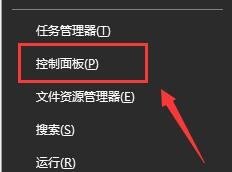 win10更新后无法上网解决方法
win10更新后无法上网解决方法
win10系统更新以后,有时候用户们运气不好的话,会遇到各种各......
 爱读掌阅怎么添加书签-爱读掌阅添加书签
爱读掌阅怎么添加书签-爱读掌阅添加书签
在我们闲着无聊的时候,相信大家都会打开爱读掌阅来打法时间......
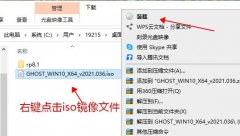 下载好win10系统iso文件后安装教程
下载好win10系统iso文件后安装教程
我们在使用安装了win10操作系统电脑的时候,如果想要重装我们......
 电脑散热不良的表现与解决办法如何提升
电脑散热不良的表现与解决办法如何提升
现代计算机的性能日益强大,但随之而来的散热问题也不容忽视......
 Switch异形隔离金手指代码作弊码大全(欧
Switch异形隔离金手指代码作弊码大全(欧
本金手指只支持switch版本的异形隔离使用,本金手指支持欧版......

outlook是一款非常使用的邮箱处理软件,用户可以在outlook中实现收发电子邮件、管理联系人信息、记日记或是分配任务等,使用起来也是很简单的,能够让用户检查上手操作,用户也可以更加高...

在使用pycharm运行python编程的时候,大家会导入第三方库,想要实现自动导入第三方库怎样操作呢?今日为你们带来的文章是关于pycharm自动导入第三方库的教程方法,还有不清楚小伙伴和小编一起...

当我们在使用InDesign设计好了自己需要的作品之后,你可以将作品进行保存在电脑中,此外,你也可以将制作好的作品进行打印出来,你可以将作品打印成网格的形式,那么打印出来的作品就会...
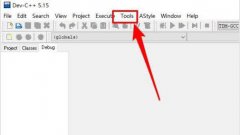
下载安装devc++后,打开界面是中文,最近很多网友表示自己不清楚devc++如何更改语言,而本篇文章就来给大家讲解devc++改成简体中文的技巧,大家都来一起学习吧。...
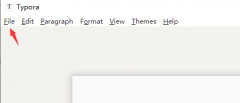
根据每个的使用习惯不同,有的用户想要将Typora设置成中文,该怎么设置呢?下面小编就将Typora中文的设置方法分享给大家哦,有需要的朋友可以来看看哦。...
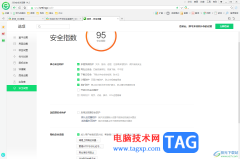
360安全浏览器成为大家十分受欢迎的一款浏览器软件,不管是在性能还是在功能上面都是极好的,其中兼容性和安全性非常的强悍,在该浏览器中还提供了一个浏览器防护的功能,当你在将36...

转转大师PDF编辑器怎样在pdf文件上添加形状呢,话说不少用户都在咨询这个问题呢?下面就来小编这里看下转转大师PDF编辑器在pdf文件上添加形状图文操作步骤吧,需要的朋友可以参考下哦。...
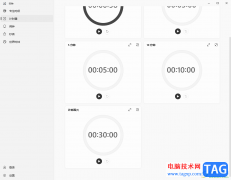
有些时候,我们需要完成的工作必须要通过win10电脑来完成,不仅电脑的屏幕大,在操作的时候,眼睛不会很难受,除此之外,电脑上提供的功能和手机上的功能很相似,而很多时候,电脑操作...

MasterGo提供的功能是非常全面的,不仅可以进行弹窗的设计,也可以进行添加表格、导航栏、视频等组件进行设计,一些小伙伴想要进行设置下拉框,那么同样在MasterGo中是可以进行设计的,只...
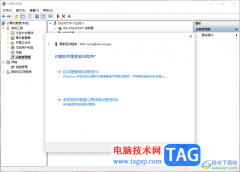
想必目前大家使用的电脑系统应该属win10系统比较普遍吧,win10系统使用起来比较稳定和智能,大家在使用电脑操作的时候,我们都会需要使用到鼠标设备的,使用鼠标设备可以让我们更快速的...

firealpaca是一款简单好用的单绘画软件,它具有ps的图层绘画方式,用户可以用多图层功能来简单的完成图画的创组,再加上它拥有着多种笔刷工具,能够很好的满足用户的编辑需求,因此firea...

腾讯电脑管家为管家小火箭推出了很多个性化皮肤,不过很多小伙伴还不清楚怎么更换皮肤,下面小编给大家整理了相关步骤介绍,感兴趣的小伙伴不要错过哦!...
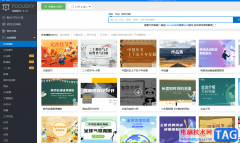
focusky是许多用户很喜欢的一款幻灯片制作软件,能够为用户带来3d动画效果,能够将用户制作的幻灯片生动形象的展示出来,因此focusky收获了不少用户的称赞,用户在使用这款软件时,可以享...
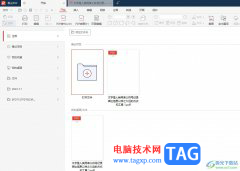
用户在日常的工作中会遇到pdf格式的工作文件,有时还需要对文件进行简单的编辑与修改,于是有用户就会在电脑上备上自己常用的pdf处理器,例如有用户会选择使用极光pdf软件,它为用户提供...
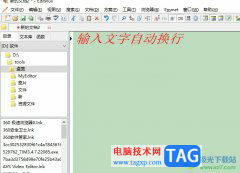
editplus是一款小巧的windows编辑器,其中的功能是很强大的,不仅可以用来处理文本,还可以用来编辑程序语言或是html,为用户带来了不错的使用体验,因此editplus软件吸引了不少的用户前来使用...